시스템 하드 드라이브가 BIOS에서 인식되지 않을 때 해결 방법
데스크톱 시스템은 소프트웨어와 하드웨어로 구성됩니다. 소프트웨어는 운영 체제, 드라이버, 애플리케이션으로 구성됩니다. 하드웨어에는 전원 공급 장치, 스토리지, 메모리, 마더보드, 그래픽카드 등이 있습니다. OS, 드라이버 및 유틸리티는 모두 대부분 스토리지에 설치됩니다. 즉, 데스크톱에서 SSD 또는 HDD를 찾을 수 없다면 시스템이 Windows 바탕화면으로 부팅되지 않습니다. 스토리지가 보이지 않는다면 어떻게 해야 할까요?
스토리지 정보
● HDD의 종류
○ 현재 시장에는 두 가지 종류의 HDD가 판매됩니다:
➣ 3.5 인치HDD.
➣ 2.5 인치HDD. [모터식 하드디스크(HDD) / 솔리드스테이트 드라이브(SSD)].
○ M.2 SSD
➣ NVME M.2
➣ SATA M.2
● 전통적인 HDD와 SSD의 차이점은 무엇일까요?
○ 읽기/쓰기 속도
SSD의 읽기 속도는 400MB/s를 넘고 쓰기 속도는 130MB/s를 넘는 것이 일반적입니다. SSD의 이러한 속도는 전통적인 HDD보다 3~5배 빠릅니다.
○ 외부 충격 내성
전통적인 하드디스크 내부에는 고속의 모터와 자석식 핀이 있습니다. 따라서 큰 진동이 가해지면 기계적인 부품이 손상되기 쉽습니다. 반면에 SSD는 모든 데이터가 정적인 형태의 칩에 저장되어 외부 충격에 매우 강합니다.
○ 전력 소비량
SSD는 기본적으로 전력 소비량이 낮고 대기 모드에서는 더욱 낮아집니다.
○ 소음
SSD는 작동 중에 아무런 소리도 나지 않습니다. 하지만 전통적인 하드디스크는 디스크가 화전하고 진동하면서 기계적인 소음이 발생합니다.
○ 방열 솔루션
HDD는 SDD보다 발열이 적습니다. 오랜 시간 작동한 후에도 표면 온도가 매우 높아지지는 않습니다.
BIOS에서 스토리지를 찾을 수 없는 경우
스토리지를 업그레이드할 때 최우선 선택지로 SSD를 선택하는 경우가 많습니다. 하지만 스토리지가 감지되지 않는다면 어떻게 해야 할까요?
*호환성
스토리지가 제대로 설치되었는지 확인
● 전통적인 HDD의 경우, SATA 케이블과 전원 케이블이 제대로 연결되어 있는지 확인하세요.
● 스토리지를 탈거한 다음 다시 설치해보세요. 가능하다면 비정상적인 진동이 발생하지 않도록 모든 나사를 체결하세요.
● 스토리지가 연결된 SATA 또는 PCIe 슬롯을 바꿔보세요.
● 다른 스토리지로 교차 테스트를 수행해보세요.

최신 BIOS 다운로드 및 업데이트
● MSI 공식 웹 사이트에서 최신 BIOS 다운로드
1. MSI 공식 웹 사이트로 이동하여 검색 아이콘을 클릭하고
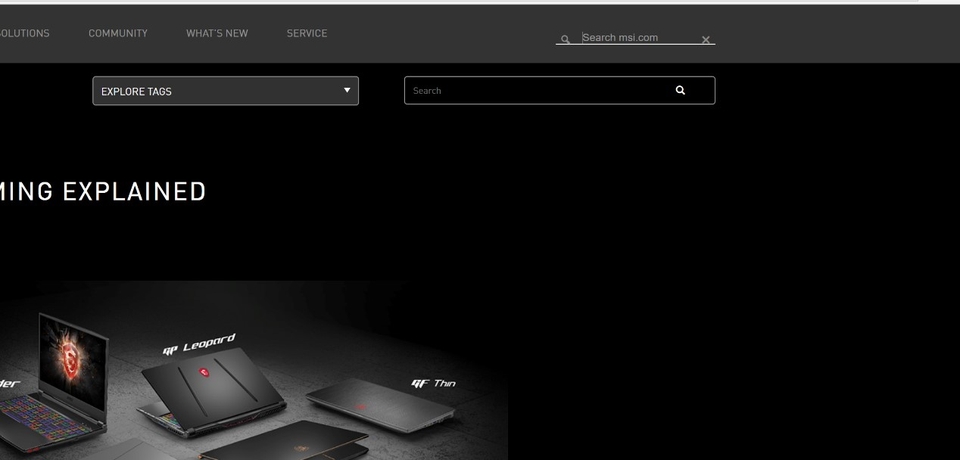
2.
시판 제품명을 입력한 다음 [Enter] 키를 눌러 검색합니다.
(예: Trident X Plus 9th)

3. [Trident X Plus 9th]를 찾아 [Download]를 선택합니다.

4. BIOS 파일을 찾아 오른쪽 빨간색 화살표를 클릭하여 다운로드를 시작합니다.

● M-Flash로 최신 BIOS를 업데이트하는 단계를 따릅니다
○ 준비물: USB 플래시 드라이브(FAT32 또는 NTFS로 포맷) 및 BIOS ROM 파
○ USB 플래시 드라이브는 FAT32 또는 NTFS로 포맷합니다
(경고): USB 플래시 드라이브를 포맷하면 모든 개인 데이터가 지워집니다. 프로세스를 시작하기 전에 필요한 파일을 백업하세요.
1. USB 플래시 드라이브를 꽂고 USB 플래시 드라이브를 우클릭합니다.
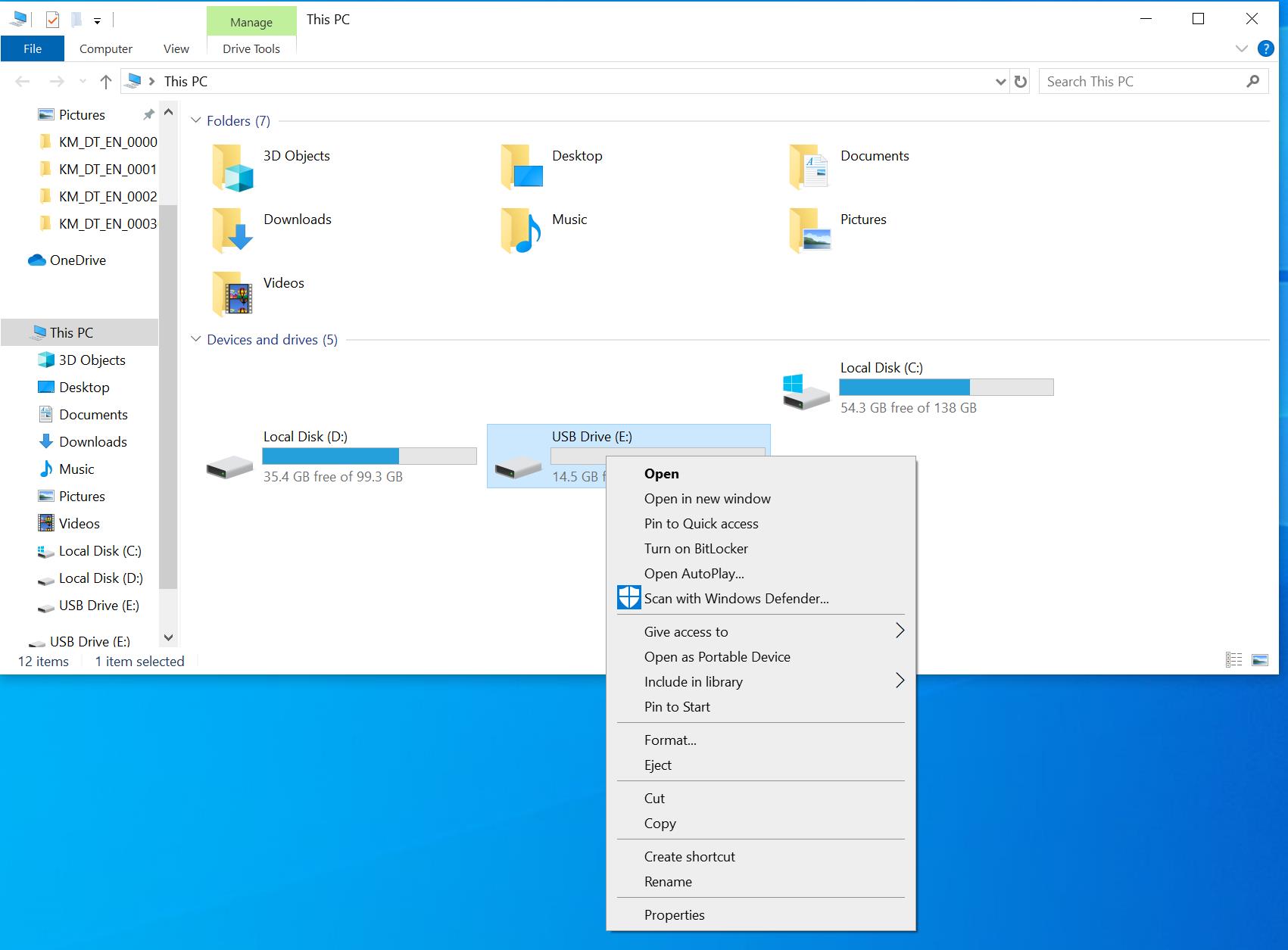
"포맷"을 선택합니다
2. 파일 시스템을 [FAT32 또는 NTFS]로 선택하고 [시작]을 클릭합니다 
3. 다운로드한 BIOS 파일의 압축을 풉니다.

4.
폴더를 USB 플래시 드라이브에 복사합니다.
(예: "EB926IMS.B30" 파일을 USB 플래시 드라이브 디렉터리에 복사) 파일을 다른 폴더에 넣으면 BIOS ROM 감지가 실패할 수 있습니다.


5. 디바이스의 전원을 켜고 [Delete] 키를 눌러 BIOS 인터페이스로 들어갑니다. 그런 다음 [M-FLASH]를 선택합니다.

6. [Yes]를 선택하여 플래시 모드를 시작합니다.

7.
앞서 만든 USB 플래시 드라이브를 선택하고 BIOS 파일 폴더를 클릭합니다.
(예: "EB926IMS.B30" 폴더 선택)

8. [Yes]를 선택하여 BIOS를 업데이트합니다.

(경고): BIOS 업데이트 중에는 절대 전원을 끄지 말고 USB
Survey




